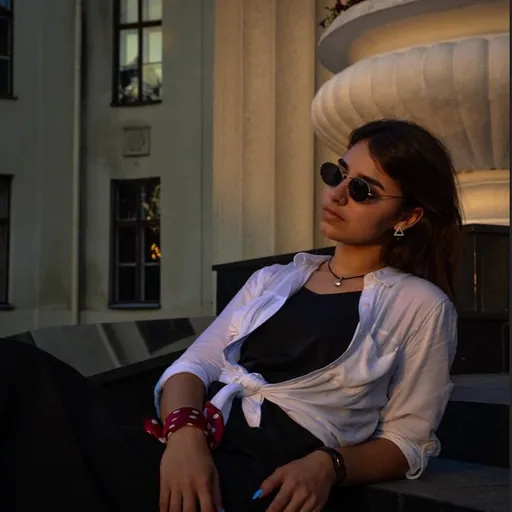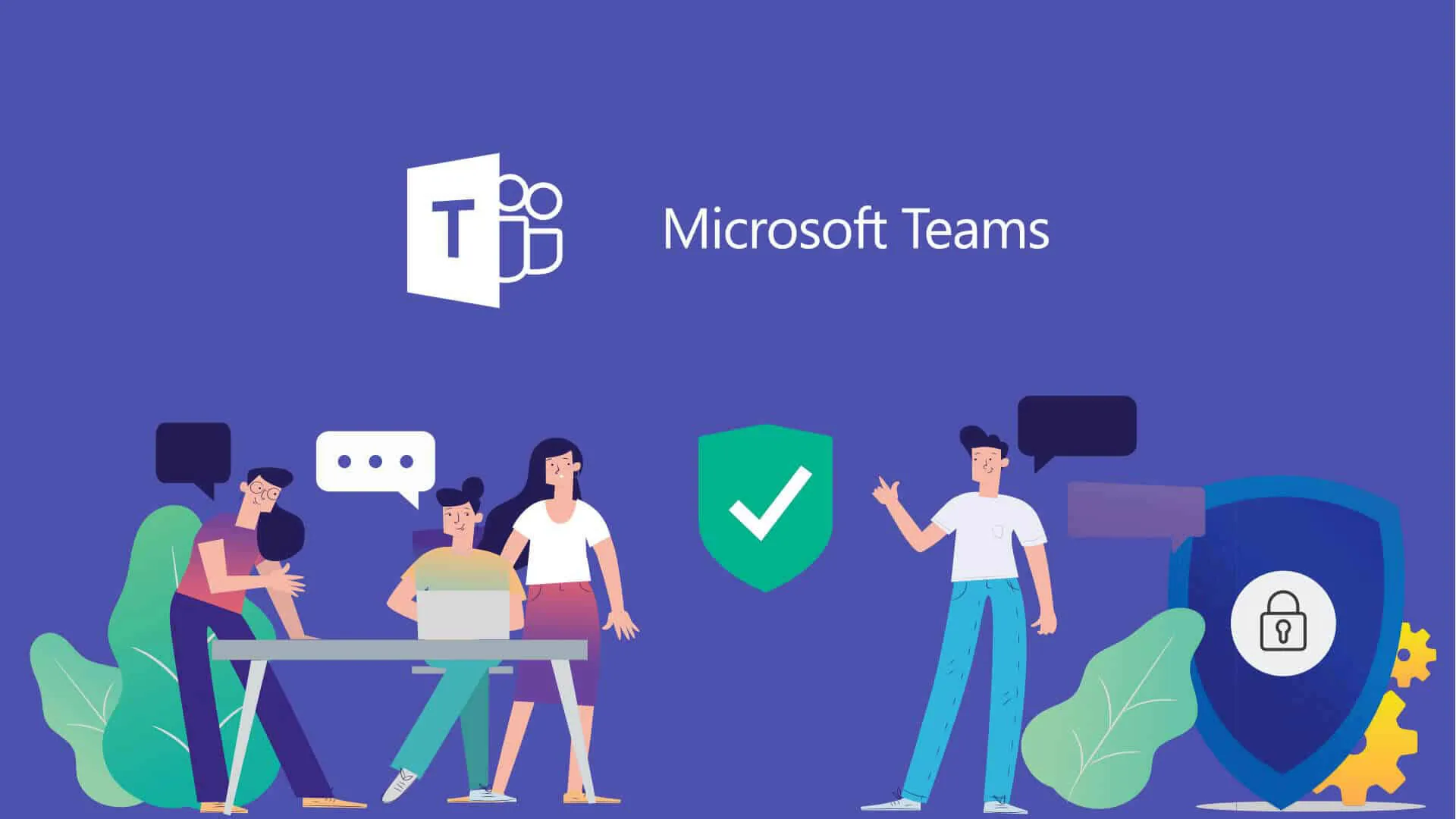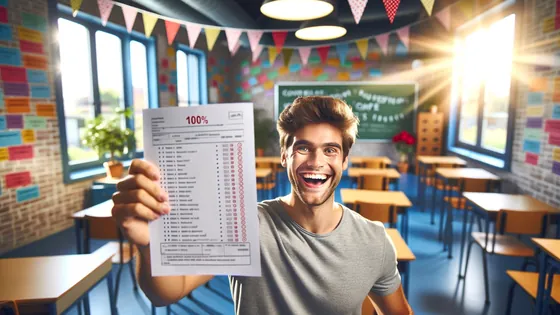Школы и университеты внедряют цифровые технологии во все виды своей деятельности. В настоящее время можно учиться в виртуальных классах; учителя и преподаватели размещают домашние задания на школьных веб-сайтах и образовательных порталах учреждений образования; учебные занятия содержат видеоролики и демонстрационные ролики из онлайн-источников; проводятся образовательные виртуальные туры, исследования и эксперименты. Даже файлы обучаемых и обучающих, а также их профили, оценки и рейтинги хранятся в электронном виде.
Но, развивая онлайн-образование и сравнивая его с традиционным образованием, мы не можем позволить себе исключить социальное взаимодействие. Ведь традиционная организация обучения дает молодым людям возможность напрямую общаться как с преподавателями, так и друг с другом. В этом формате обучения учащиеся могут подробно обсуждать интересующие проблемы, задавать множество вопросов и получать различные возможности для саморазвития. Это улучшает успеваемость и развивает компетенции молодежи в выбранной области.
Современный формат онлайн-обучения предоставляет участникам учебного процесса возможность взаимодействовать друг с другом с помощью специального программного обеспечения для онлайн-встреч и старается предложить учебное взаимодействие, адаптированное к потребностям каждого студента. Однако, на наш взгляд, самая большая проблема, с которой сегодня сталкивается поставщик онлайн-образования, заключается в том, как воспроизвести личное общение, личные обсуждения и индивидуальный подход к обучаемым, как это сделала бы традиционная система образования.
Рассмотрим онлайн-платформу и на её примере попробуем выяснить, могут ли онлайн-встречи полноценно заменить живое общение.
Microsoft Teams
Обучение с использованием корпоративной версии платформы Microsoft Teams осуществляется посредством так называемых команд, которые создаются по каждой ведущейся дисциплине. Внутри команды студенты дополнительно могут распределяться по каналам для разграничения получаемой информации или для разного рода взаимодействия. Например, преподаватель-лектор читает лекцию для всего потока студентов, создавая собрание в команде, а практические и лабораторные занятия проводятся с каждой группой отдельно в соответствующих каналах согласно расписанию (рисунок 1).
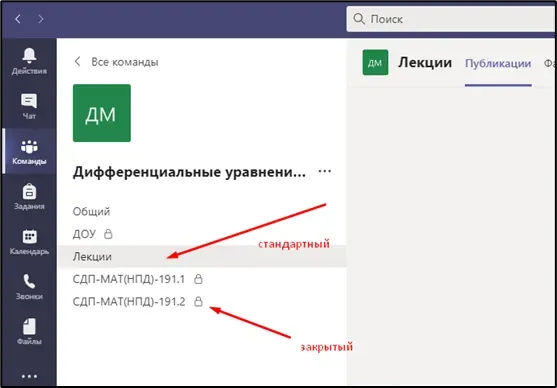
Рисунок 1 – Пример организации каналов в команде
Преподаватель может включить демонстрацию своего рабочего стола, окна запущенного приложения или включить показ презентации Power Point. В качестве замены доски с мелом, MS Teams предоставляет возможность воспользоваться интерактивной доской Whiteboard: в открывшемся окне можно с помощью разноцветных маркеров нарисовать блок-схему, написать уравнение, выражения и т.д. (рисунок 2).
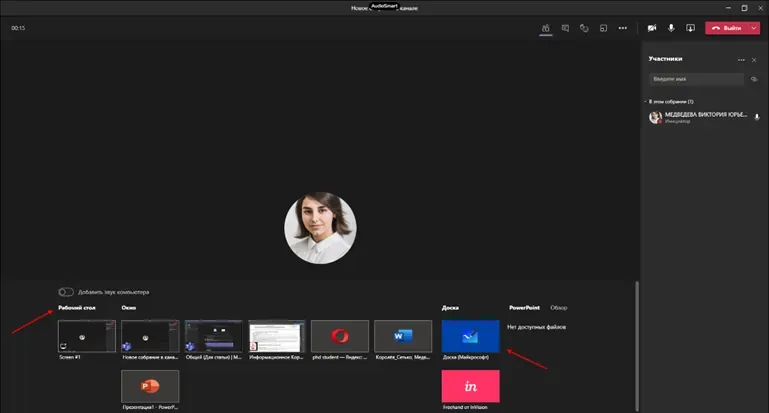 Рисунок 2 – Возможности демонстрации экрана
Рисунок 2 – Возможности демонстрации экрана
Во время собрания преподаватель может как демонстрировать презентацию со своего рабочего компьютера, так и отправлять её в канал, прикрепив файл и сделав его вкладкой (рисунок 3). В этом случае документ становится удобным для совместной работы, редактирования, исправлений и всяких пометок.
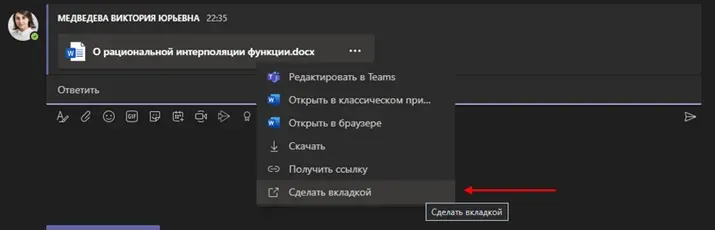 Рисунок 3 – Функция, сделать документ вкладкой
Рисунок 3 – Функция, сделать документ вкладкой
Раздел «Задания» позволяет размещать материалы для практических и лабораторных работ. Для этого преподавателем заполняется информация о задании (рисунок 4):
1) название работы в текстовом поле «Заголовок»;
2) описание задания в поле «Инструкции»;
3) загружаются файлы (например, методическое пособие по работе) в поле «Добавить ресурсы»;
4) указывается максимальный балл за выполненную работу;
5) при необходимости, назначаются права для доступа к файлу, то есть задание может быть индивидуальным или для определённой группы студентов;
6) конечная дата сдачи.
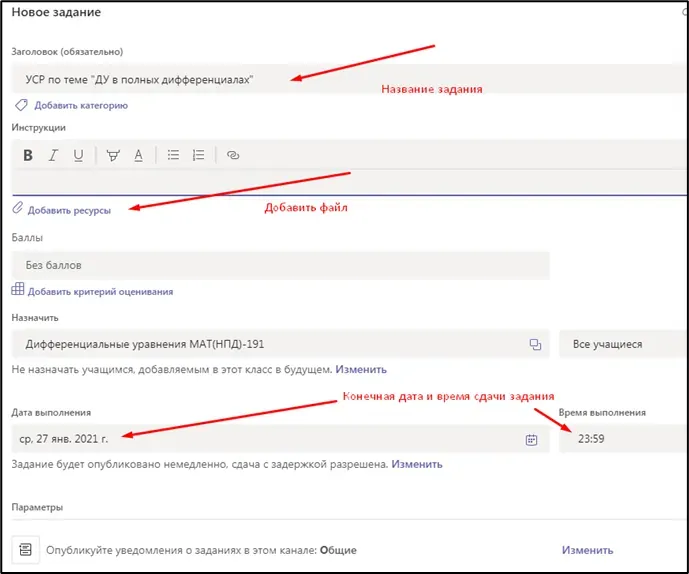 Рисунок 4 – Настройки задания для лабораторных/практических занятий
Рисунок 4 – Настройки задания для лабораторных/практических занятий
Для проверки загруженных студентами лабораторных/практических работ преподавателю будет показана таблица, содержащая
- список студентов, которым было назначено данное задание;
- статус выполнения задания, который свидетельствует о том, что студент загрузил отчет о выполнении задания (состояние – сдано), или о том, что отчет не был загружен (статус – не сдано). В случае если статус работы отмечен как «Сдано», то преподаватель может просмотреть работу студента, оставить замечания или выставить оценку;
- отзыв, который дает возможность преподавателю прокомментировать работу студента;
- оценку за работу - количество баллов, которое преподаватель поставил студенту за выполненную работу.
С годами онлайн-обучение становится все более популярным из-за гибкости, которую оно дает с точки зрения планирования и местоположения. Студенты могут учиться из любого места, где есть подключение к Интернету, а иногда даже посещать занятия по собственному расписанию.
В то время как многие считают, что онлайн-обучение требует большей степени самомотивации и самодисциплины, учебные заведения признают, что образовательная поддержка также важна, как и обратная связь от преподавателей, и очень заботятся о том, чтобы их студенты получали тот же уровень взаимодействия, коммуникаций и поддержки, что и в кампусе.
Полезные ссылки:
1. О преимуществах и недостатках дистанционного обучения
2. Информационно-коммуникационные технологии для создания учебных активностей
3. Инструкция создания тестов-опросов в Kahoot для обучения
4. Возможности Google Classroom для образовательного процесса